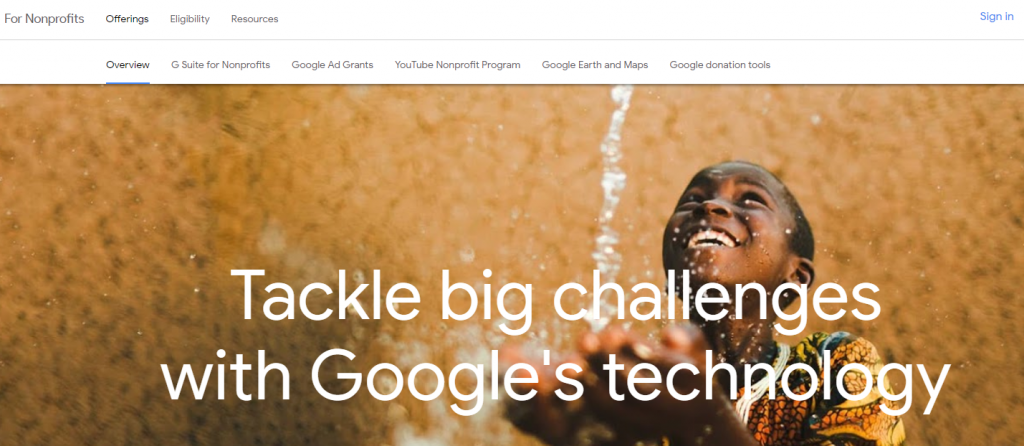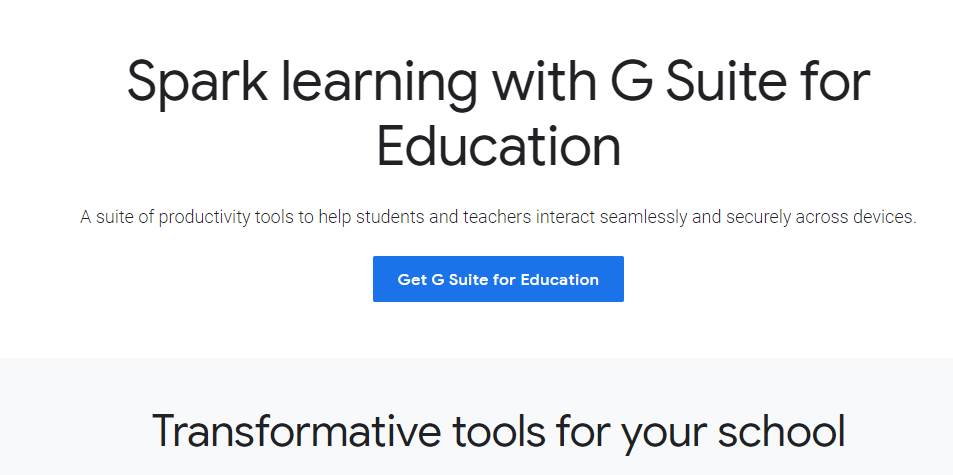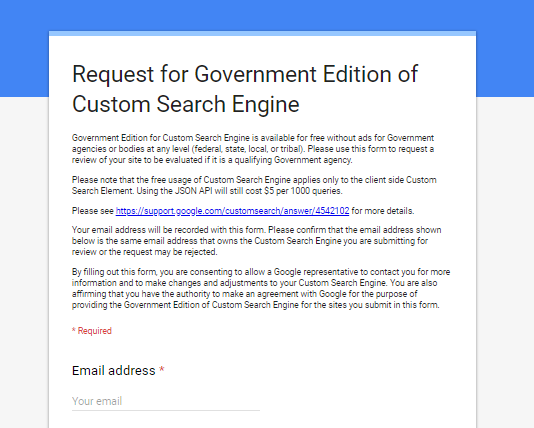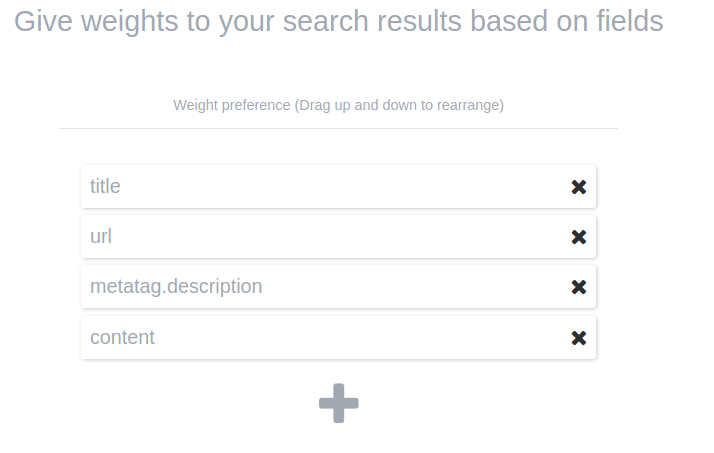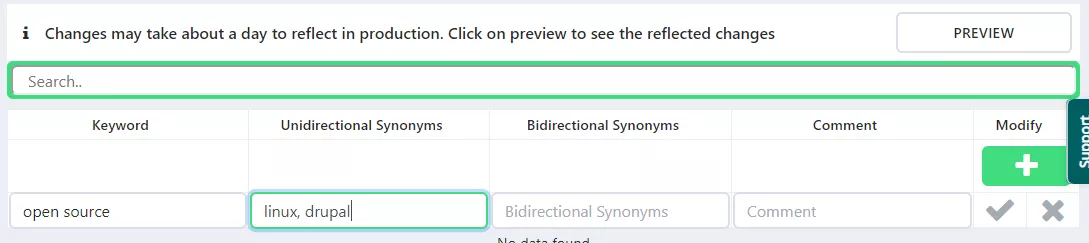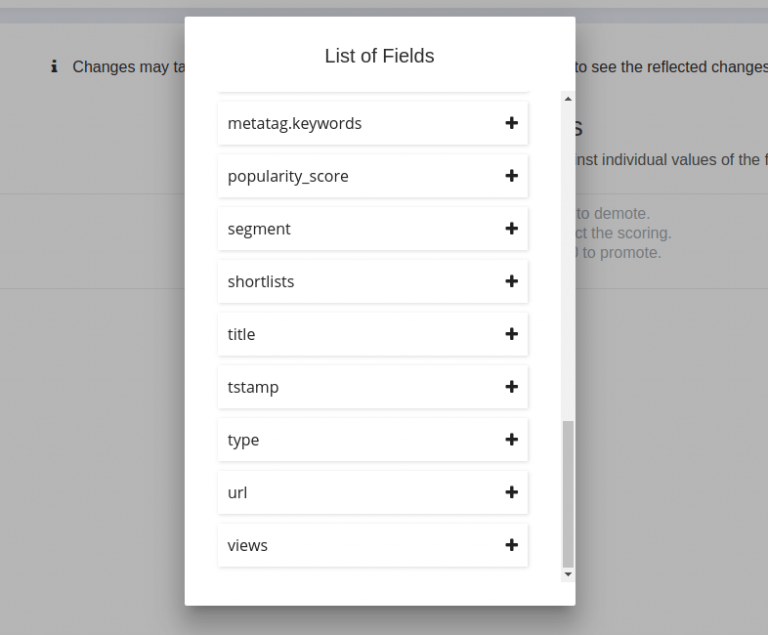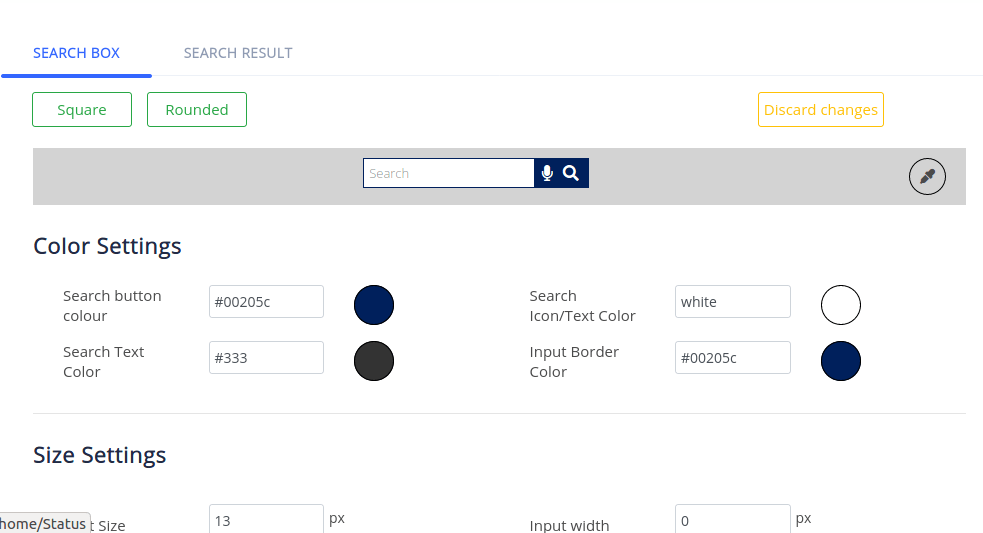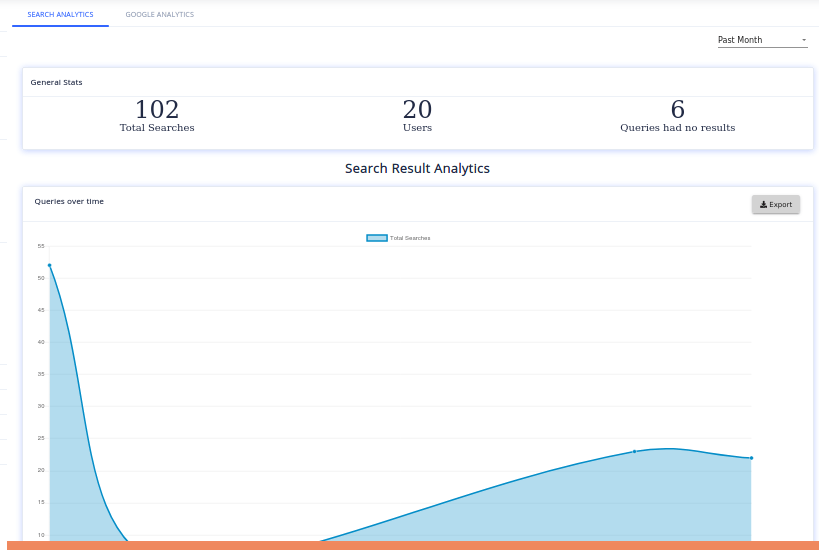Google カスタム検索で広告 (ADS) を削除する方法
この記事では、Google カスタム検索で広告を簡単に削除する方法を説明します。Google のカスタム検索に不満がある場合は、このセクションの サイト用カスタム検索 に掲載されている他の検索エンジンを検討することもできます。もし他のブログを読んでこの投稿にたどり着いた場合、Google カスタム検索の管理パネルにログインして検索エンジンに変更を加えることで広告を削除するという解決策を見たかもしれません。ただし、これは非営利団体、教育機関、政府機関にのみ適用されることをお伝えしておきます。
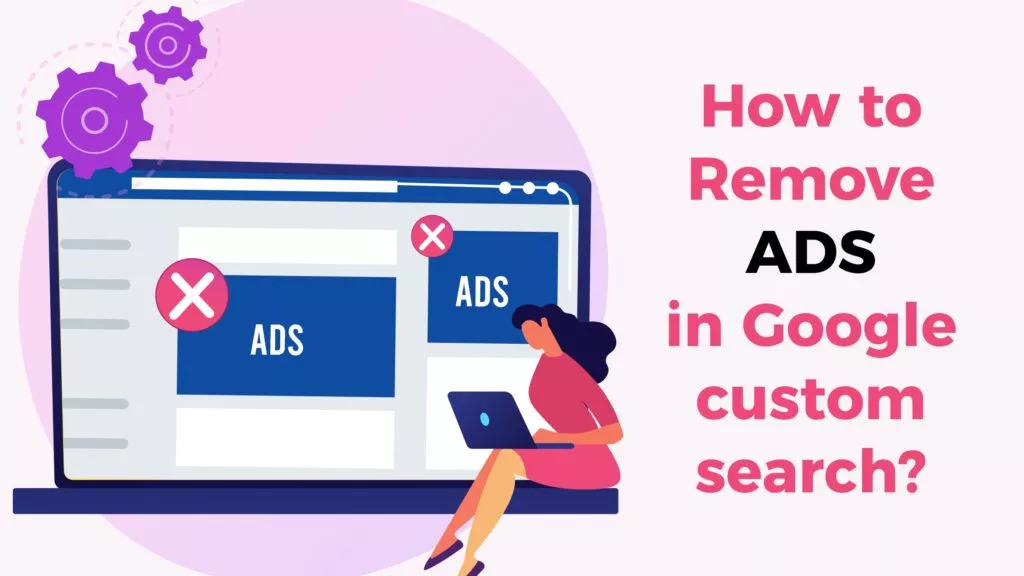
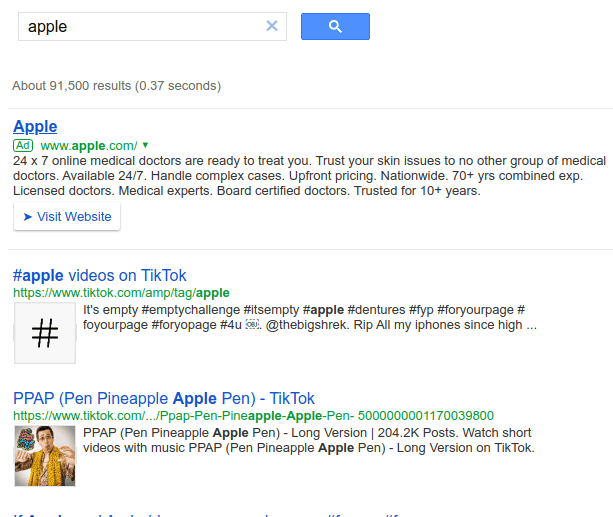
Google カスタム検索とは?
Google カスタム検索は、Google が提供する無料のカスタム検索エンジンです。Google カスタム検索では、カスタム検索エンジンの外観や感触を編集するためのコントロールが提供され、検索結果のランキングも調整できます。builtwith.comによると、258,370 のウェブサイトが Google カスタム検索を使用しています。そのうち、143,222 のウェブサイトがアメリカにあります(この記事執筆時点)。
Google カスタム検索の広告
Google 検索結果に表示される広告と同様に、Google カスタム検索にも広告が表示されます。これが Google カスタム検索が無料で提供される理由です。Google には広告なしのサイト検索エンジンである Google Site Search という製品がありました(使用するには料金が必要でした)。これは 2017 年 4 月に終了しました。Google カスタム検索に広告を表示することで、Google は追加の収益を得ており、そのために GSS を終了させて GCS へ移行させる決定をしました。広告が表示されることで、いくつかのウェブサイトでは Google AdSense から収益を得ることができますが、他のウェブサイトでは価格を意識する競合にトラフィックを失う可能性があります。第二のカテゴリーに該当する場合は、以下の手順で Google カスタム検索の広告を削除するか、別のカスタム検索エンジンを検討してください。
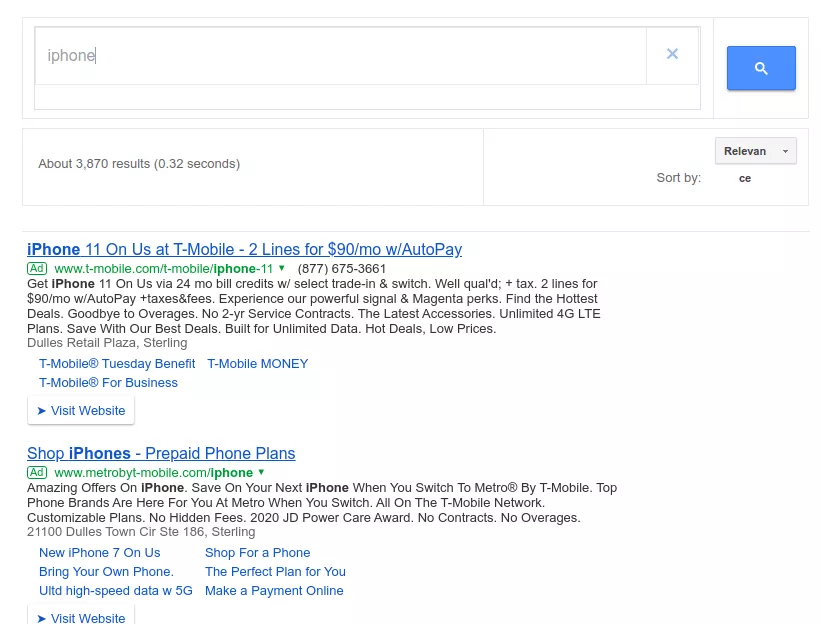
Google CSE 広告 / ADS を削除する手順
- cse.google.com から Google カスタム検索にログインします。
- ドロップダウンメニューからカスタム検索エンジンを選択します(複数のカスタム検索エンジンを作成している場合)。
- 「Ads」タブをクリックします。
- 「Show Ads」オプションをオフに切り替えます。
これを実施するには、以下のいずれかである必要があります:
- 非営利団体
- 認定された教育機関
- 政府機関
非営利団体の場合は、以下の手順に従ってください:
- https://www.google.com/nonprofits/ にアクセスして非営利団体として登録します。下記の詳細で資格を確認してください。
- 政府機関や組織ではない
- 病院や医療機関ではない
- 学校、学術機関、または大学ではない(Google for Education では、学校向けの別のプログラムを提供しています)
- 教育機関の場合は、Google for Education を訪問し、アカウントを作成します。下記の詳細で資格を確認してください。
- 非営利団体ステータスが確認されていること。
- 政府認定の、正式に認定された教育機関であり、国内または国際的に承認された認証を提供していること。
- K–12 学校、高等教育機関、ホームスクールの協同組合は、一定の条件を満たす場合に G Suite for Education の対象となります。G Suite for Education に申し込むのは、該当する教育機関が行う必要があります。
- K–12 と高等教育機関は、非営利団体として確認され、政府認定の正式に認定された教育機関であり、国内または国際的に承認された認証を提供している必要があります。

- 政府機関の場合は、このGoogle フォーム に記入できます。Programmable Search Engine の政府版は、いかなるレベルの政府機関または団体(連邦、州、地方、または部族)に対して無料で広告なしで提供されます。

これらの手続きを行いたくない場合は、ExpertRec の Google カスタム検索の代替品 にサインアップすることで、広告なしの検索体験を提供します。ここでは検索インターフェースを示すいくつかのスクリーンショットを紹介します。
ExpertRec を使用して広告を削除する
ExpertRec カスタム検索エンジンは、Google カスタム検索に似た別のカスタム検索エンジンです。主な違いは、ExpertRec が「広告なしのカスタム検索エンジン」であり、有料のサービスであることです。
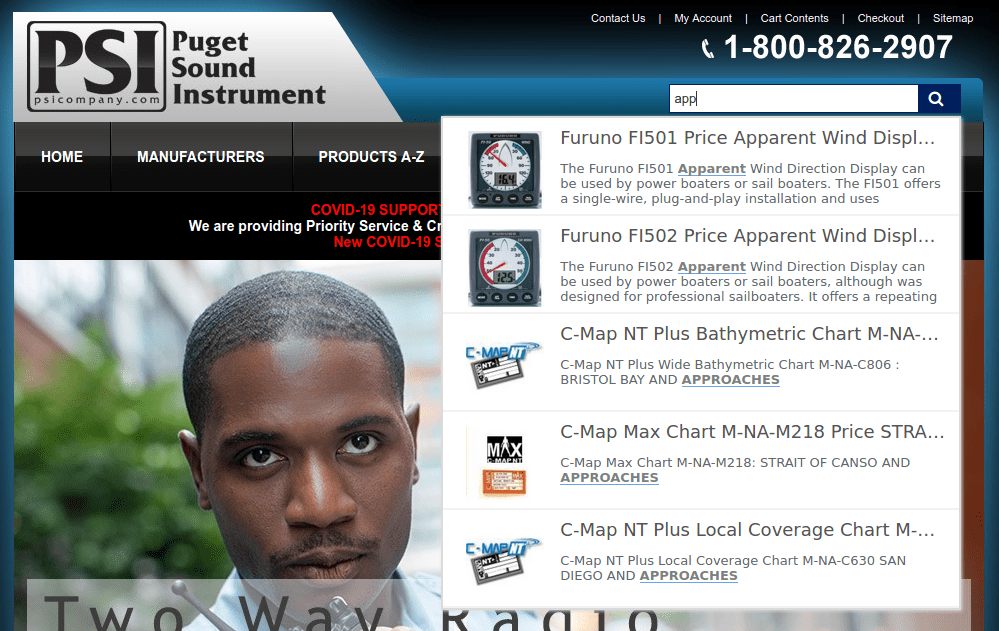
ExpertRec を使用して広告なしのカスタム検索を作成する方法
ExpertRec を使用してカスタム検索エンジンを作成する前に、ウェブサイトが公開されていてログインの背後にないことを確認してください(ウェブサイトがログインの背後にある場合は、こちらの手順に従ってください (ログインページのインデックス作成))。サイトマップの URL を用意し、ウェブサイトへのコードアクセスがあることを確認してください。以下の手順に従ってください。
- https://cse.expertrec.com/?platform=cse にアクセスします。
- Gmail ID でログインします。
- ウェブサイトの URL を入力します(URL は https://www.yourwebsite.som の形式で入力してください)。
- サイトマップの URL を入力します。サイトマップがない場合は、ここで入力できます。そうでない場合は、
- ウェブサイトのクロールを開始します(これにより、ExpertRec のクローラーがウェブサイトをクロールし始めます。ウェブサイトのサイズやページ数によっては、これに時間がかかることがあります)。
- クロールが完了したら、コントロールパネルを使用して検索エンジンの外観や感触、検索エンジンのランキングアルゴリズムを変更できます。検索の重み付け、プロモーション、同義語などの高度な機能もあります。
- 検索の重み付けは、検索結果をランク付けするためにウェブサイトのどの部分を使用するかを指定する方法です。クエリは、より高い重みを持つサイトの部分から優先的に検索されます。

- 同義語を使うと、顧客がサイト検索エンジンを使用して「オープンソース」を検索し、「オープンソース」に一致するドキュメントがない場合でも、「Linux」や「Drupal」などの用語を含むドキュメントが表示されます。同義語はこの問題を解決します。

- ブーストフィールド機能は、ウェブサイトの検索結果で特定のフィールドを強調表示するのに役立ちます。たとえば、検索結果で PDF を強調表示することができます。

- UI カスタマイズ – UI エディタを使用すると、コーディングなしでウェブサイトの検索エンジンの外観や感触を編集できます。

- アナリティクス – ExpertRec には、ウェブサイトの検索パターンを分析するための独自のサイト検索アナリティクススイートがあります。Google アナリティクスをリンクして、GA 内で検索クエリを確認することもできます。

- スクリプトフック – これは、検索が読み込まれる前または後に特定のタスクを実行するために開発者が使用できる高度な機能です。この機能を使用すると、オートコンプリートの検索結果の数を増減させることができます。
- 検索の重み付けは、検索結果をランク付けするためにウェブサイトのどの部分を使用するかを指定する方法です。クエリは、より高い重みを持つサイトの部分から優先的に検索されます。
- コードセクションに移動し、ウェブサイトに追加します。コードを開発者にメールで送信して、ウェブサイトに追加してもらうこともできます。
- コードには2つの部分があります(1つは <script></script> 内、もう1つは <ci-search></ci-search> です)。
- <script></script> は JavaScript コンポーネントであり、Google タグ マネージャーまたはコードエディタを使用して追加できます。
- <ci-search></ci-search> コードは、ウェブサイトに検索ボックスを追加します。このコードを追加する場所が検索ボックスの位置を決定します。
- コードの変更を本番サーバーでライブにする前に、テストモードまたは開発用ウェブサイトで行うことをお勧めします。
- 最後のステップとして、ウェブサイトのキャッシュを削除します。
- これで、サイト検索エンジンがライブになります。検索エンジンの使用から数日後に検索アナリティクスを確認し、ユーザーが何を検索しているかをチェックして、コンテンツ戦略を再整理してください。
よくある質問
Google 検索の広告を削除するにはどうすればよいですか?
Google で広告を削除する唯一の方法は、それらをブロックすることです。広告をブロックするにはいくつかのステップがあります。コンピュータで Chrome を使用しているときにポップアップ広告を停止するには、
- まず、Google Chrome を開き、ウェブページの右上に表示されている三点アイコンをクリックします。
- 設定をクリックして、新しいタブで Chrome の設定を開きます。
- 設定を開くと、「プライバシーとセキュリティ」のオプションが表示され、その下に「サイト設定」があります。
- 「サイト設定」をクリックすると、「ポップアップとリダイレクト」のオプションが表示され、「コンテンツ」ヘッダーの下にあります。
- 「サイトがポップアップを送信したり、リダイレクトを使用したりするのを許可しない」をクリックします。
Android および iPhone の Chrome でポップアップを防ぐには、以下の手順に従ってください。
- Chrome をクリックします。
- 三点アイコンをクリックし、設定を選択します。
- 「サイト設定」を見つけてクリックします。
- Android を使用している場合は「権限/サイト設定」、iOS の場合は「コンテンツ設定」をタップします。
- 「ポップアップとリダイレクト」をタップし、オフにします。
パーソナライズされた広告をオフにするには、
- https://myaccount.google.com/ にログインします。
- 「プライバシーとパーソナライズ」オプションに移動します。
- 「広告設定」に移動します。
- 「広告のパーソナライズ」オプションをオフにし、これにより Google での閲覧中に表示されるパーソナライズされた広告が無効になります。パーソナライズされた広告は、Google で検索した内容や YouTube の履歴に基づいて表示されることがあります。
- 「広告のパーソナライズ」をオフにした後、「了解」をクリックして確認します。
ただし、パーソナライズされた広告をオフにしても、すべての広告をブロックできるわけではありません。それを実現するには、Google での広告を永久にブロックする必要があります。
Google でのすべての広告をブロックできますか?
Google サービスで広告をブロックするには、広告の「その他」オプションを選択し、「広告をブロック」を選択します。Google と提携しているサイトやアプリで広告をブロックするには、アプリで「閉じる」を選択し、「この広告を表示しない」を選択します。
Google 広告を永久に無効にするにはどうすればよいですか?
ビジネスオーナーや個人として Google 広告を使用している場合、その仕組みについては既にご存じかもしれません。Google 広告は、Google 検索でウェブサイトやビジネスを宣伝するのに役立ちます。ただし、広告サービスを永久にオフにする方法は知らないかもしれません。以下の手順に従ってください。
- Google アカウントにログインし、Google 広告設定を開きます。
- 「広告設定」をクリックします。
- 「オプトアウト設定」をクリックして、Google やウェブ全体でのターゲティング広告をオプトアウトします。
Google での広告を永久に停止するにはどうすればよいですか?
- Chrome に AdBlock をインストールすることで、Google での広告を永久に停止する方法の一つです。まず、Google Chrome を開き、右上の三点アイコンをクリックします。ドロップダウンメニューから「その他のツール」をクリックし、次に「拡張機能」を選択します。
- 「設定」をクリックし、拡張機能タブのリンクをクリックして Chrome ウェブストアのページを開きます。「AdBlock」と入力し、「Enter」を押します。
- 拡張機能ウィンドウが表示されたら、「追加」ボタンをクリックします。AdBlock 拡張機能のインストールには数秒かかります。
- Chrome を再起動します。
- AdBlock を使用すると、広告やポップアップ広告なしで Chrome をブラウジングできます。
–